使用Apple ID登入iTunes Store時,可能會在螢幕上拋出此錯誤提示「此Apple ID尚未在iTunes Store中使用」。沒有什麼可擔心的錯誤提示,您可以按照這些解決方案集進行修復。
此提示出現在 iTunes Store 中的主要原因是您的 Apple ID 個人資料中沒有正確的地址。
步驟1 –首先,開啟iPhone上的iPhone設定。
步驟2 –Apple ID應位於所有其他設定的頂部。所以,打開它。

步驟3 –在那裡,打開「付款和運送」選項。

步驟4 –使用臉部 ID 驗證您的存取權限。
步驟5 –完成此操作後,觸摸「新增送貨地址」以開啟它。

步驟 6 –現在,您必須在那裡填入位址資料表。因此,請填寫表中的「名字」、「姓氏」和其他資訊中的資訊。
步驟 7 –因此,完成後,點擊右上角的「完成」按鈕以儲存變更。

因此,請返回iTunes Store並對其進行測試。測試這是否解決了問題。
如果您無法訪問 iTunes Store 並添加 Apple ID 以登錄,請嘗試在 Apple ID 中添加付款方式來修復它。
步驟1 –前往“設定”,然後點擊其中的Apple ID。

步驟2 –接下來,您必須前往「付款與運送」標籤。

步驟3 –在那裡,使用「新增付款方式」打開它。

步驟4 –您可以透過多種方式在其中新增付款方式。
[注意–如果您已將付款方式(卡片/UPI/Apple 錢包)新增至您的 Apple ID,您可以將其刪除並將其新增至您的 Apple ID。
第 5 步 – 新增付款方式後點選「完成」。

新增付款 ID 後,返回 iTunes Store 並進行測試。
如果您仍然無法在 iTunes Store 中使用 Apple ID,您可以從「媒體購買項目」設定中登出登錄,然後重新登入。
步驟1 –首先,您必須開啟「設定」標籤。
步驟2 –稍後,前往Apple ID。

步驟3 –接下來,開啟「媒體與購買」選項。
步驟4 –選擇「登出」選項以登出。
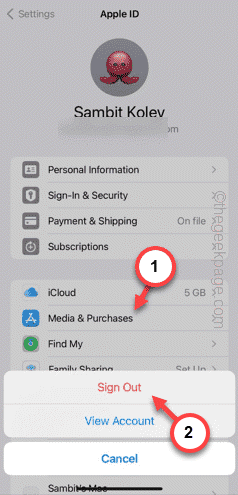
步驟5 –當螢幕上出現「您確定嗎?」提示時,使用「登出」選項確認您的選擇。

從 App 中登出登入後,您可以使用 Apple ID 重新登入。
檢查這是否有效。
以上是此 Apple ID 尚未在 iTunes Store 中使用:修復的詳細內容。更多資訊請關注PHP中文網其他相關文章!
